Hướng Dẫn Sử Dụng Và Đổi Mật Khẩu Bộ Phát WiFi 4G Olax AX6 Pro
Olax AX6 Pro là một trong những bộ phát WiFi 4G mạnh mẽ, được ưa chuộng bởi tốc độ kết nối ổn định, hỗ trợ nhiều thiết bị cùng lúc và dễ dàng sử dụng. Bài viết dưới đây từ TADA Việt Nam sẽ hướng dẫn bạn chi tiết cách lắp đặt, sử dụng và đổi mật khẩu WiFi Olax AX6 Pro chỉ trong vài bước đơn giản.
I. Chuẩn Bị Trước Khi Bắt Đầu
Trước khi tiến hành cài đặt, hãy đảm bảo bạn có đủ những thứ sau:
- Bộ phát WiFi Olax AX6 Pro: Thiết bị chính của chúng ta.
- SIM 4G đã có dữ liệu: Đảm bảo SIM đã được kích hoạt và có gói cước 4G/LTE đang hoạt động.
- Điện thoại/Máy tính/Laptop: Dùng để truy cập trang quản lý của bộ phát WiFi.
- Nguồn điện: Củ sạc và dây nguồn đi kèm thiết bị.
II. Hướng Dẫn Khởi Động Olax AX6 Pro
Việc sử dụng Olax AX6 Pro rất đơn giản:
- Lắp SIM 4G: Mở nắp khe SIM trên thiết bị. Lắp thẻ SIM kích thước Nano SIM vào đúng chiều. Đảm bảo SIM được lắp chắc chắn.
- Cấp nguồn: Cắm dây nguồn vào bộ phát Olax AX6 Pro và cắm vào ổ điện.
- Khởi động: Thiết bị sẽ tự động khởi động. Đợi khoảng 30-60 giây để các đèn báo trên thiết bị sáng ổn định, đặc biệt là đèn báo sóng 4G và đèn báo WiFi.
+ Tên WiFi (SSID) và Mật khẩu mặc định: Bạn có thể tìm thấy thông tin này trên nhãn dán ở mặt dưới của thiết bị, tên WiFi nhập sau dòng chữ "WIFI SSID" và mật khẩu WiFi nhập sau "WIFI Password".
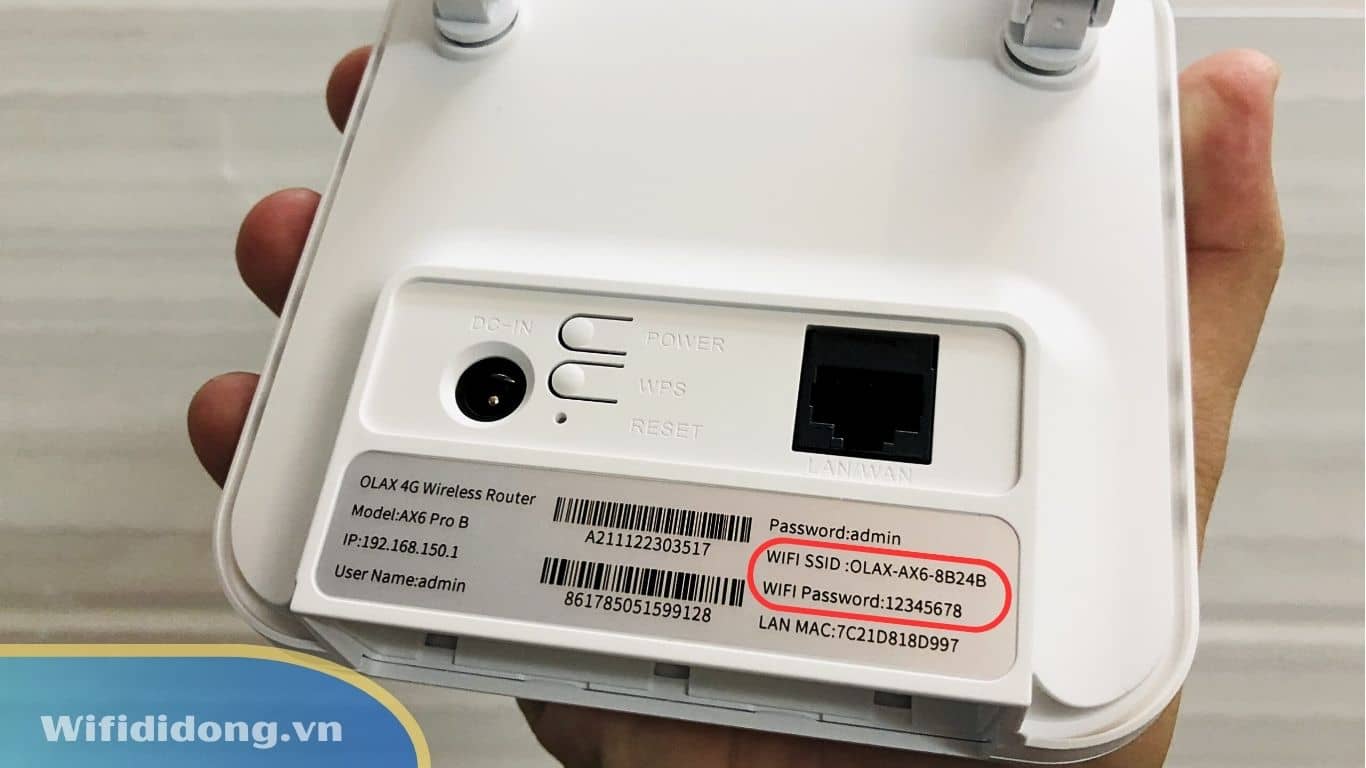
- Kết nối WiFi: Trên điện thoại, laptop hoặc máy tính, tìm kiếm tên WiFi (SSID) mặc định của Olax AX6 Pro và nhập mật khẩu mặc định để kết nối.
Ngay sau khi kết nối, bạn đã có thể truy cập internet. Tuy nhiên, để bảo mật tốt hơn, bạn nên tiến hành đổi mật khẩu WiFi theo hướng dẫn dưới đây.
III. Hướng Dẫn Cài Đặt & Đổi Mật Khẩu WiFi OLAX AX6 PRO
Đây là phần quan trọng để cá nhân hóa và bảo vệ mạng WiFi của bạn:
Bước 1: Truy cập trang quản lý bộ phát:
- Đảm bảo thiết bị của bạn (điện thoại/laptop) đang kết nối với WiFi của Olax AX6 Pro.
- Mở trình duyệt web (Google Chrome, Firefox, Microsoft Edge, Safari...).
- Trên thanh địa chỉ, nhập địa chỉ IP mặc định của bộ phát: 192.168.150.1 rồi nhấn Enter.
Bước 2: Đăng nhập vào trang quản lý:
- Một cửa sổ đăng nhập sẽ hiện ra.
- Login với tên người dùng (User Name) và mật khẩu (Password) mặc định
+ User Name: admin
+ Password: admin
- Nhấn Login (Đăng nhập).
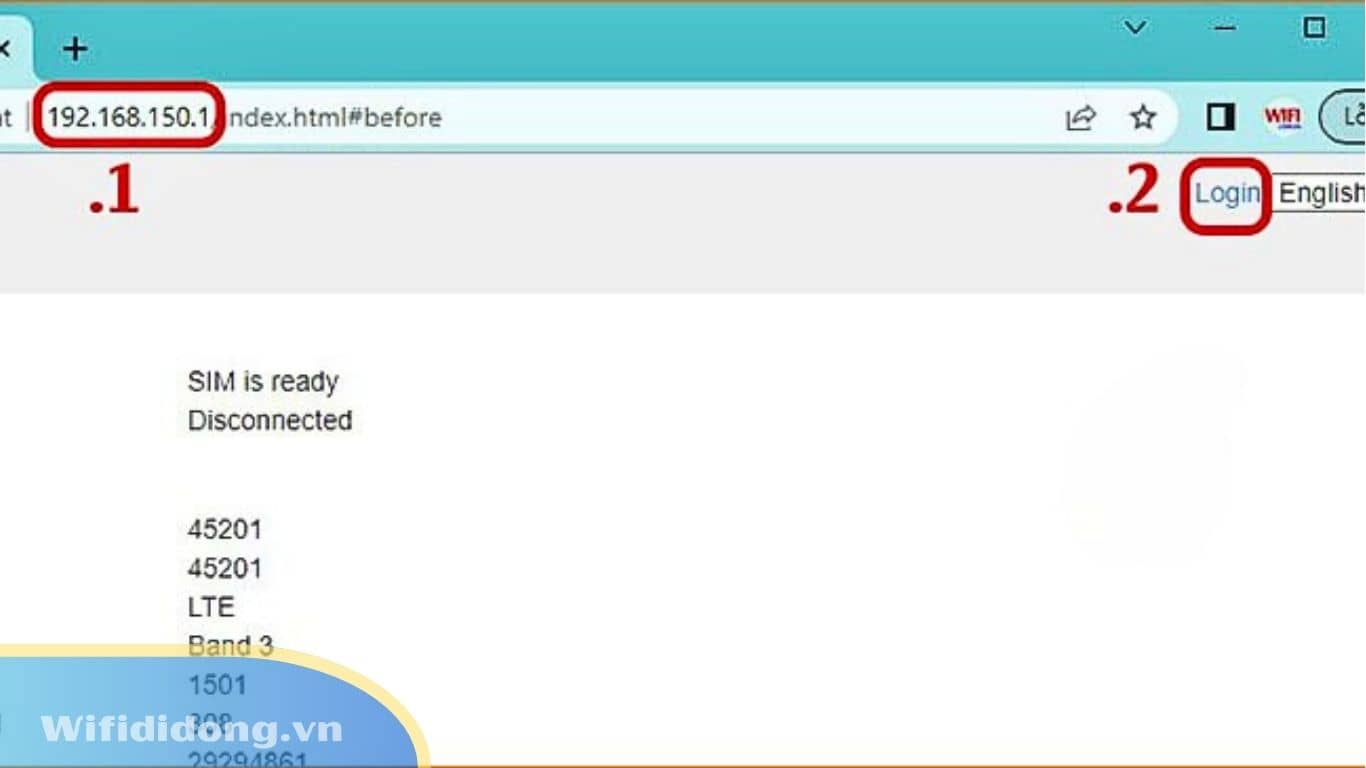
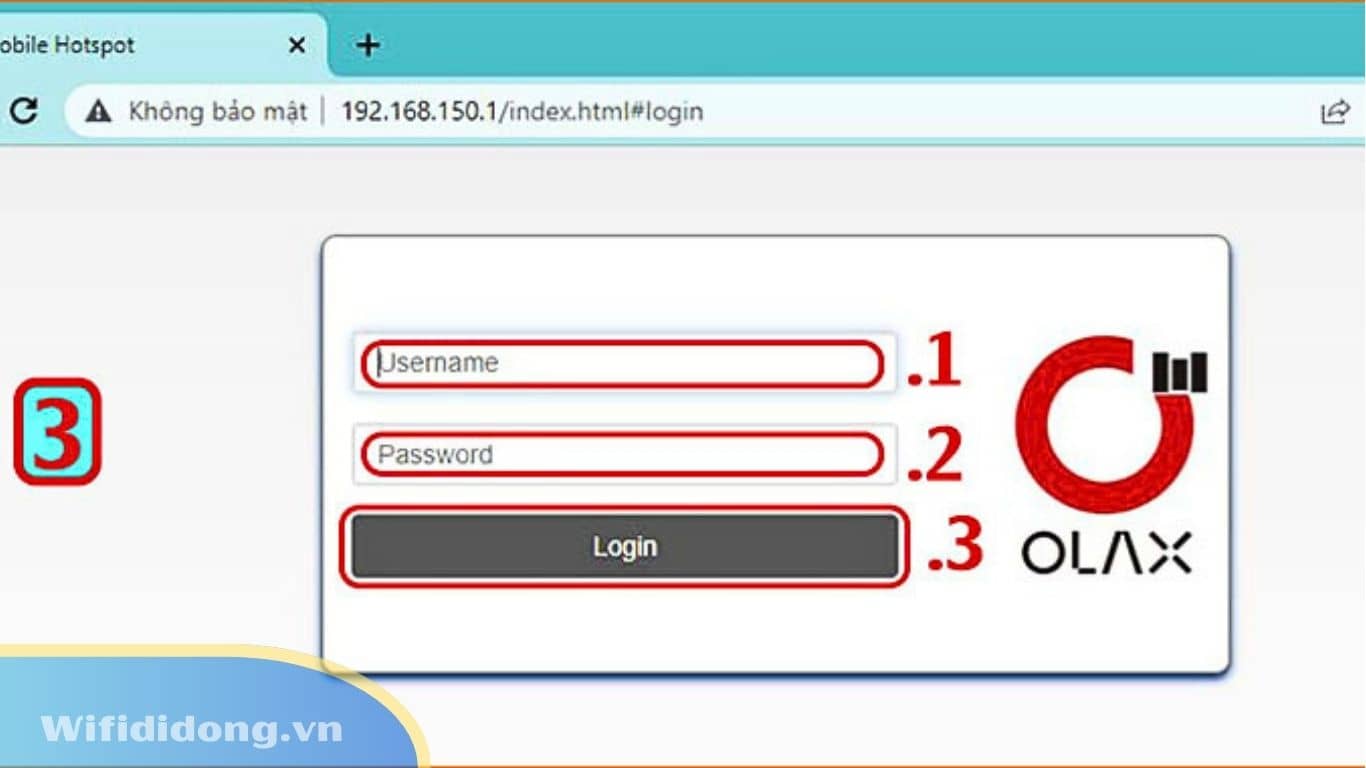
Bước 3: Tìm mục cài đặt WiFi (WLAN Settings):
- Sau khi đăng nhập thành công, bạn sẽ thấy giao diện quản lý của bộ phát. Giao diện có thể khác nhau đôi chút tùy phiên bản firmware, nhưng các mục chính thường tương tự.
- Tìm và nhấp vào mục có tên Advanced Settings (Cài đặt nâng cao) > Chọn WLAN Settings (Cài đặt WLAN).
Bước 4: Thay đổi Tên WiFi (SSID) và Mật khẩu:
- Trong mục WLAN, bạn sẽ thấy các tùy chọn để thay đổi thông tin WiFi:
+ Network Name (SSID): Đây là tên mạng WiFi của bạn. Bạn có thể xóa tên cũ và nhập tên WiFi mới mà bạn muốn (ví dụ: WiFi Nha Toi, TADA_AX6Pro).
+ Password: Đây là mật khẩu WiFi của bạn. Bạn hãy xóa mật khẩu cũ và nhập mật khẩu mới mà bạn dễ nhớ nhưng khó đoán (nên có cả chữ hoa, chữ thường, số và ký tự đặc biệt).

* Lưu ý: Nếu có tùy chọn Hide SSID (Ẩn SSID) hoặc Broadcast SSID, hãy đảm bảo nó không được chọn (hoặc chọn Enabled/Broadcast) nếu bạn muốn tên WiFi của mình hiển thị khi tìm kiếm.
Bước 5: Lưu cài đặt:
- Sau khi đã nhập tên WiFi và mật khẩu mới, hãy tìm và nhấp vào nút Apply, Save, hoặc OK để lưu lại thay đổi.
- Bộ phát sẽ khởi động lại (hoặc mất vài giây để áp dụng cài đặt). Thiết bị của bạn đang kết nối sẽ bị ngắt kết nối.
Bước 6: Kết nối lại với WiFi mới:
- Sau khi bộ phát hoàn tất việc áp dụng cài đặt, trên điện thoại/laptop của bạn, tìm kiếm lại danh sách các mạng WiFi.
- Bạn sẽ thấy tên WiFi mới mà bạn vừa đặt. Kết nối vào đó và nhập mật khẩu mới mà bạn đã tạo.
Chúc mừng! Bạn đã thay đổi thành công tên và mật khẩu WiFi cho bộ phát Olax AX6 Pro của mình.
IV. Một Số Lỗi Thường Gặp Và Cách Khắc Phục
| Vấn đề | Cách xử lý |
|---|---|
|
Không vào được địa chỉ 192.168.150.1 |
Kiểm tra thiết bị đã kết nối đúng mạng Olax chưa |
|
Quên mật khẩu quản trị |
Nhấn nút reset trên thiết bị 5-10 giây để khôi phục mặc định |
|
WiFi chập chờn |
Đặt thiết bị nơi thông thoáng, không che chắn vật cản |
🛒 Mua Olax AX6 Pro Chính Hãng Tại TADA Việt Nam
Tại TADA Việt Nam, chúng tôi cung cấp các thiết bị phát WiFi 4G chính hãng, bảo hành đầy đủ, hỗ trợ kỹ thuật trọn đời. Đặt hàng nhanh TẠI ĐÂY
Olax AX6 Pro là thiết bị lý tưởng cho người cần WiFi di động mạnh mẽ, dễ cài đặt. Với hướng dẫn chi tiết trên, bạn hoàn toàn có thể tự thao tác đổi mật khẩu, tùy chỉnh cấu hình và tối ưu kết nối.











Bình luận về bài viết